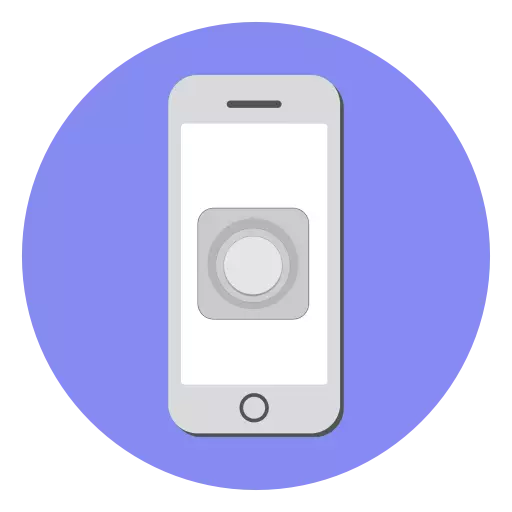
O botão "Home" era um elemento de design integral e ferramenta para controlar em muitas gerações do iPhone. No entanto, e é bem possível fazer sem isso - é suficiente para trazê-lo para o smartphone para a tela.
Exibir o botão "Home" na tela do iPhone
Como regra, os usuários do iPhone precisam retirar o botão "Home" na tela devido à sua inoperabilidade, que pode ocorrer como devido a erros de software ou falhas de hardware.
Leia mais: O que fazer se o botão "Home" não funcionar no iPhone
- Abra as configurações no telefone e vá para a seção "Basic".
- Na próxima janela, você precisará abrir "Acesso Universal".
- Em seguida, você precisa ir ao item "Assisitivetouch". Na próxima janela, ative este parâmetro.
- Um botão de substituição translúcido "Home" aparecerá no telefone. Se necessário, na mesma janela, você pode configurá-lo. Assim, na bloco "Configuração do Ação", você pode definir quais seções de menu no telefone serão abertas dependendo do gesto usado. Por exemplo, um botão virtual de um toque, como no caso de físico, retornará à tela principal. No entanto, se necessário, esta ação pode ser alterada, por exemplo, para bloquear o smartphone.
- Por padrão, o nível de visibilidade do botão é de 40%. Se você abrir a seção "Opacidade de descansar", este parâmetro pode ser ajustado em um lado grande ou menor.
- Por padrão, o botão virtual está localizado na parte inferior da tela. Se você apertar com o dedo, você pode ser transferido para outra área, por exemplo, para o canto superior direito.
- Quando a necessidade de um botão virtual "Home" desaparece, ele pode ser removido da tela - isso é suficiente para desativar o parâmetro "Assisitivetouch", após o que ele desaparecerá imediatamente.
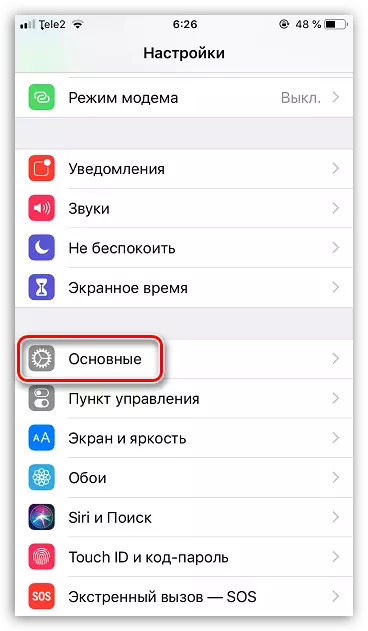
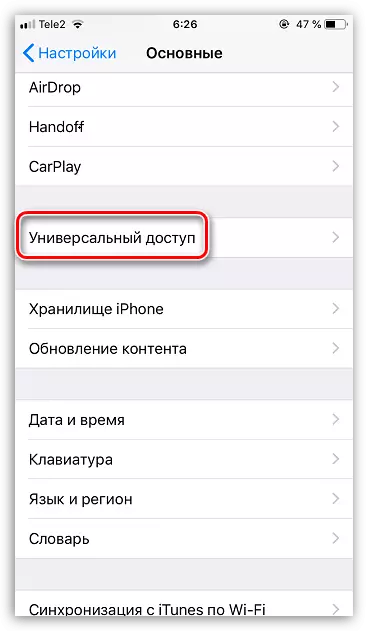
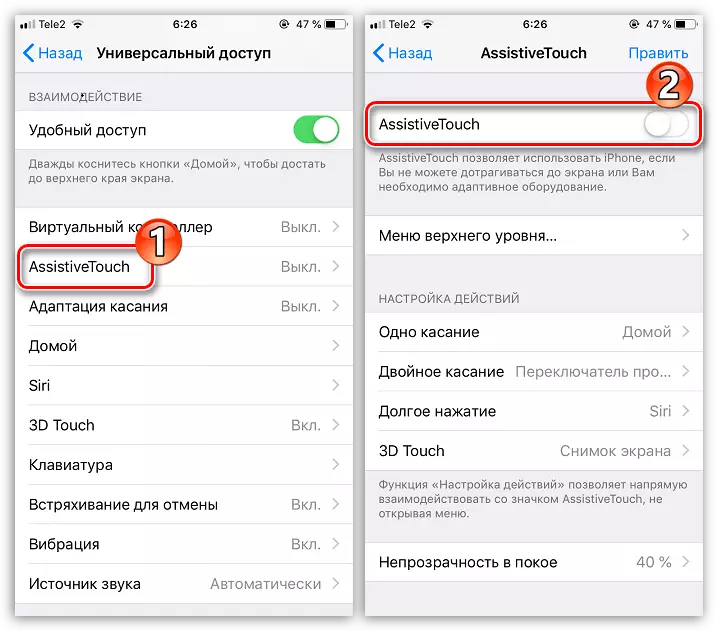
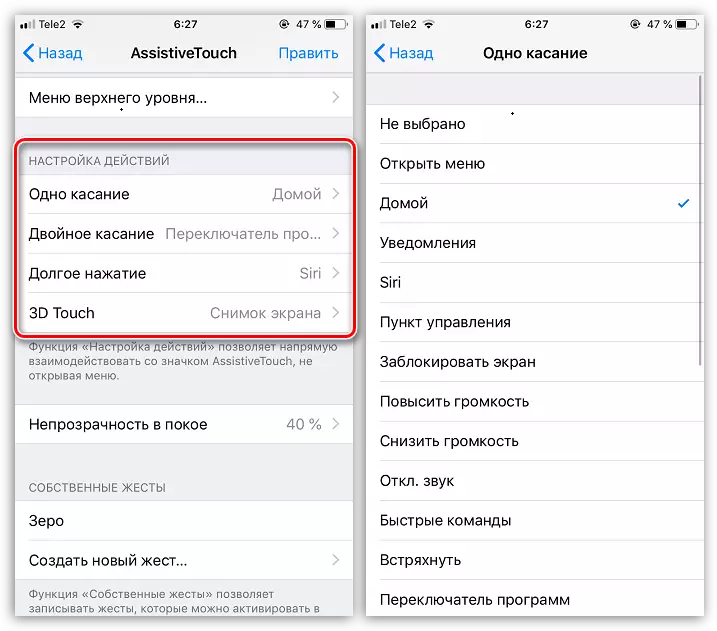
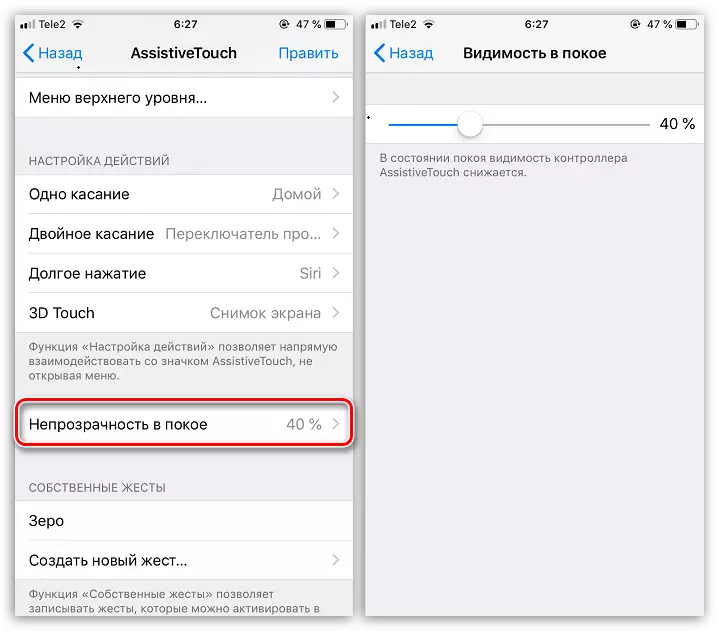
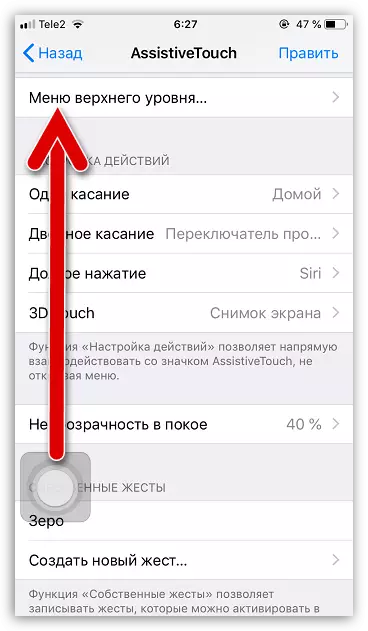
Seguindo as instruções deste artigo, você pode facilmente exibir uma alternativa ao botão físico "Home" e atribuir ações necessárias para isso.
